Publicado en 24 de diciembre, 2019
Cómo habilitar el bloqueador de ventanas emergentes de Google Chrome
Google Chrome es un gran navegador que proporciona seguridad actualizada y un gran número de controles para el usuario. En los últimos años, Chrome ha mejorado mucho en términos de experiencia de usuario y ha aportado el bloqueo nativo de anuncios y ventanas emergentes. Sin embargo, a pesar de la mejora, hay veces en que los sitios web turbios engañan a los usuarios para que permitan pop-ups y otros permisos. Estos sitios web abusan de esos permisos y crean pop-ups desagradables sin descanso. Por lo tanto, si usted se enfrenta a estos problemas, ha llegado al lugar correcto. En este artículo, he compartido pasos sencillos para habilitar el bloqueador de ventanas emergentes de Google Chrome. Además de eso, también he mencionado consejos adicionales que pueden detener las molestas ventanas emergentes por completo. Dicho esto, comencemos con el guía.
Habilitar el bloqueador de ventanas emergentes de Google Chrome
Aquí aprenderemos a habilitar el bloqueador de ventanas emergentes de Google Chrome a través de la configuración nativa. Junto con eso, también pasaremos por algunos ajustes adicionales para bloquear los pop-ups de manera efectiva. Dicho esto, comencemos con los pasos.
1. Activación del bloqueador de ventanas emergentes de Google Chrome desde la configuración nativa
Google Chrome tiene una forma nativa de bloquear los molestos pop-ups y redireccionamientos. En esta sección, aprenderemos cómo habilitar el bloqueador de ventanas emergentes de Google Chrome. Además, si desea permitir pop-ups para ciertos sitios web, también hemos mencionado esos pasos. Así que sin perder el tiempo, sigamos los pasos.
1. Copia la siguiente URL y pégala en la barra de direcciones de Chrome. Después de eso, presione enter para abrir la configuración del bloqueador de Pop-ups.
chrome://configuración/contenido/popups
2. Aquí, asegúrese de que la palanca está desactivada . Debe mostrar «Bloqueado (Recomendado)». Así es como habilitas el bloqueador de ventanas emergentes de Google Chrome desde Configuración de Chrome. Ahora no debería enfrentarse a ninguna ventana emergente o redirección molesta.
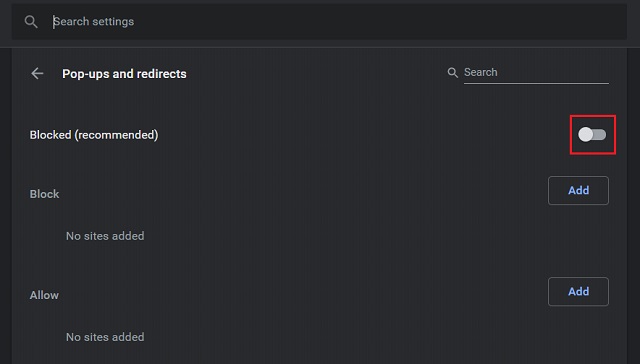
3. Además, puede permitir o bloquear manualmente sitios web haciendo clic en el botón «Añadir». Si tiene un sitio web específico en mente, utilice esta opción para gestionar ventanas emergentes para sitios web específicos.
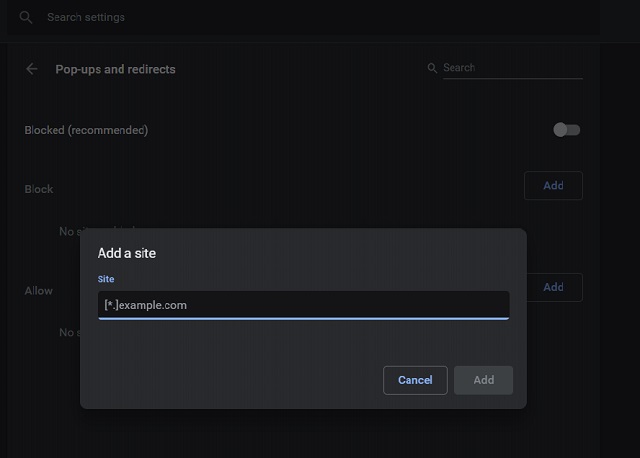
4. Además, puede tratar con pop-ups sitio por sitio . Siempre que desee bloquear ventanas emergentes o permitirlas en un sitio web específico, haga clic en el icono de la ventana emergente de la barra de direcciones URL. Aquí encontrará la opción de permitirlo o bloquearlo.
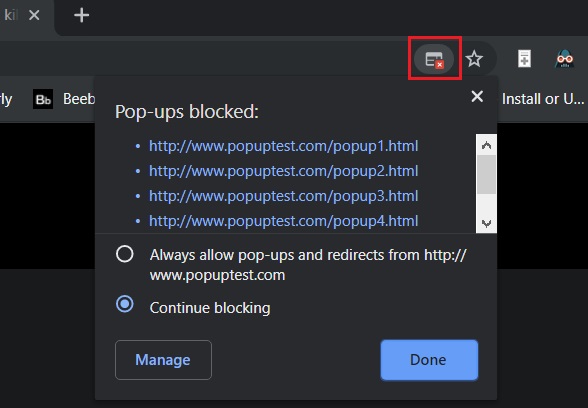
2. Administración de notificaciones para bloquear las ventanas emergentes de Google Chrome
A veces, los sitios web adquieren permisos de notificación a través de formas sombreadas y generan muchas ventanas emergentes en forma de notificaciones. Aquí te mostraré cómo deshabilitar las notificaciones para que no te bombardeen constantemente con pop-ups. Aquí están los pasos a seguir.
1. Copia la siguiente URL y pégala en la barra de URL de Chrome. Después de eso, pulse enter para abrir la configuración de la notificación.
chrome://settings/content/notifications
2. Aquí, asegúrate de que la palanca está activada . Debe mostrar «Ask before sending (recommended)» (Pregunte antes de enviar). Ahora, antes de enviar cualquier notificación en forma de ventanas emergentes, los sitios web solicitarán su permiso. A partir de ahora, sea diligente y permita los permisos de notificación.
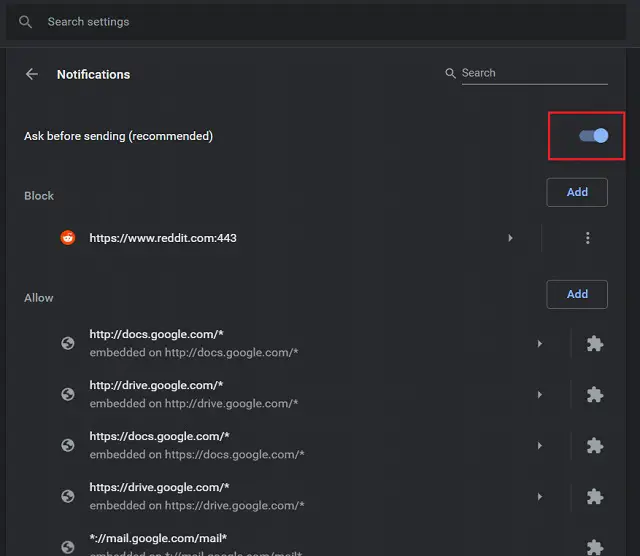
3. Además, desplácese hacia abajo y compruebe la lista de sitios web a los que se permite enviar notificaciones . Si encuentra sitios web desconocidos en la sección «Permitir», haga clic en el menú de 3 puntos y elimínelo en ese momento. Repita esto para cada sitio web de spam.
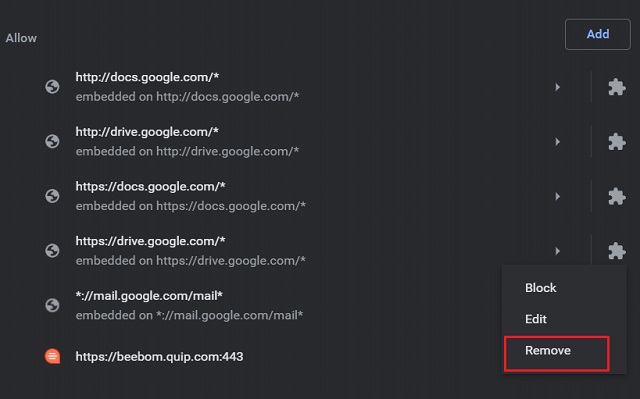
4. También puede gestionar las notificaciones de los sitios web de forma individual. Haga clic en el icono «Bloquear» de la barra de direcciones URL y cambie la configuración de la notificación como desee.
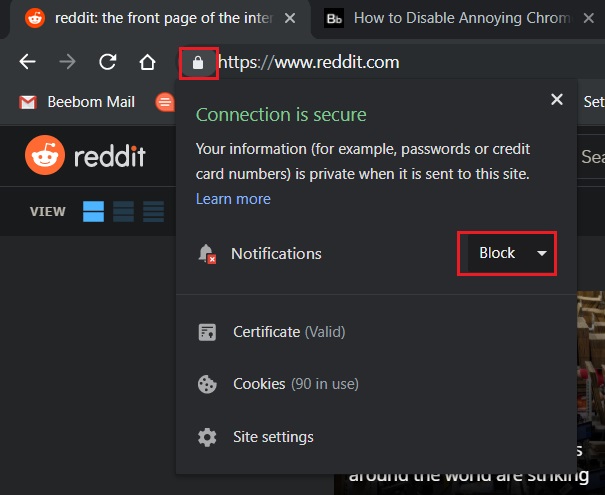
3. Eliminación de extensiones maliciosas para bloquear las ventanas emergentes de Google Chrome
Muchas veces, algunas extensiones maliciosas se instalan en Chrome y crean un montón de molestas ventanas emergentes. En tales casos, la eliminación de las extensiones maliciosas le ayudará a bloquear las ventanas emergentes de forma efectiva. He aquí cómo puede hacerlo.
1. Copie el siguiente enlace y péguelo en la barra de direcciones. Ahora, presione enter para abrir la página de Extensiones.
cromo://extensiones/
2. Aquí encontrarás todas las extensiones instaladas en tu navegador Chrome. Revise la lista diligentemente y busque extensiones desconocidas y sombreadas . Haga clic en el botón «Quitar» para desinstalar la extensión. Eso es todo.
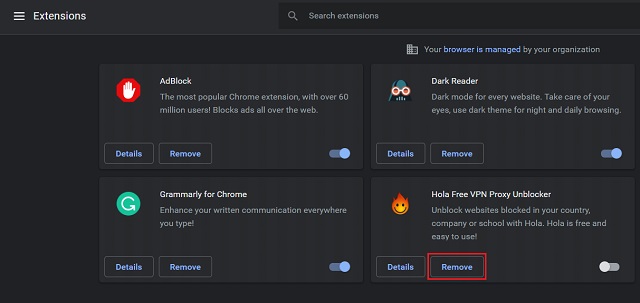
VER TAMBIÉN:Cómo desactivar los anuncios molestos en Chrome (2019)
Habilitar el bloqueador de ventanas emergentes de Google Chrome y liberar a Chrome de ventanas emergentes desagradables
Así que esa fue nuestra breve guía sobre cómo habilitar el bloqueador de ventanas emergentes de Google Chrome. Aunque Google Chrome tiene una forma nativa de inhabilitar las ventanas emergentes, la mayoría de las veces, el problema está en otro lugar . Los sitios web sospechosos instalan extensiones maliciosas y permisos de notificación de abuso para crear ventanas emergentes desagradables constantemente. En tales casos, debe limpiar las extensiones y los permisos de notificación para deshacerse de las ventanas emergentes. Así que todo eso es de nuestra parte. Si te gustó el artículo y quieres saber más consejos sobre Google Chrome, háznoslo saber en la sección de comentarios de abajo.

